엑셀 날짜 자동 계산 함수 사용법
엑셀은 날자를 다루는 다양한 기능을 제공하여 사용자가 날짜를 손쉽게 계산하고 관리할 수 있도록 돕습니다. 날짜 계산은 업무에서 중요한 역할을 하며, 특히 프로젝트 기간 추적, 일정 관리 등에서 효율성을 높일 수 있습니다. 이번 글에서는 엑셀 내에서 날짜를 자동으로 계산하는 방법과 몇 가지 유용한 함수들을 소개하겠습니다.
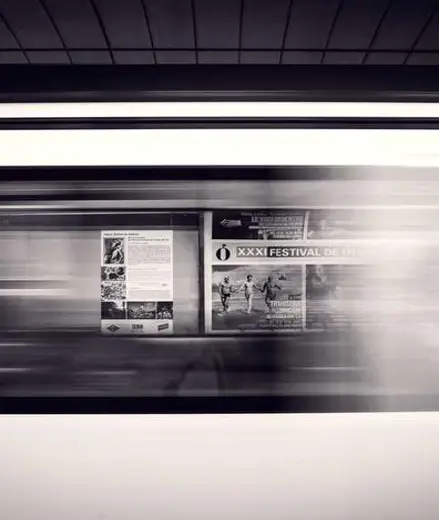
엑셀 날짜 계산의 기본 개념
엑셀에서 날짜는 기본적으로 숫자로 처리됩니다. 각 날짜는 1900년 1월 1일을 기준으로 한 일련 번호로 변환되어 계산됩니다. 예를 들어, 1900년 1월 1일은 1로, 1900년 1월 2일은 2로 표시됩니다. 이 방식 덕분에 사용자는 날짜 간의 차이를 쉽게 계산할 수 있습니다.
날짜 계산을 위한 기본 수식
엑셀에서 날짜 간의 차이를 계산하려면 수식을 활용할 수 있습니다. 가장 쉬운 방법은 시작 날짜에서 종료 날짜를 빼는 것입니다. 예를 들어, A1 셀에 시작 날짜, B1 셀에 종료 날짜가 있다면, C1 셀에 =B1-A1라고 입력하면 일수를 자동으로 계산할 수 있습니다.
엑셀 날짜 함수 소개
엑셀에서 날짜 계산을 수행할 때 유용한 주요 함수 몇 가지를 소개하겠습니다.
- DAYS 함수: 두 날짜 사이의 차이를 일수로 제공합니다.
=DAYS(B1, A1)와 같이 사용합니다. - DATEDIF 함수: 두 날짜 간의 차이를 연도, 월, 일 단위로 계산해줍니다.
사용 예시는=DATEDIF(A1, B1, "d")로 일수를 계산할 수 있습니다. - TODAY 함수: 현재 날짜를 반환합니다.
=TODAY()를 입력하면 오늘 날짜가 표시됩니다. - EDATE 함수: 특정 날짜에서 지정한 개월 만큼의 날짜를 계산합니다.
예를 들어,=EDATE(A1, 6)는 A1 셀의 날짜에서 6개월 후의 날짜를 계산합니다. - NETWORKDAYS 함수: 주말 및 공휴일을 제외한 근무일 수를 계산합니다.
=NETWORKDAYS(A1, B1)를 사용하여 지정된 날짜 범위 내의 근무일 수를 구할 수 있습니다.
일, 월, 년 단위로 날짜 계산하기
엑셀에서 날짜를 더하거나 빼는 방법에는 여러 가지가 있습니다. 아래는 각각의 방법을 통해 날짜를 계산하는 방법입니다.
일 단위로 날짜 더하고 빼기
일수를 더하거나 빼는 가장 간단한 방법은 다음과 같습니다.
예를 들어, 특정 날짜에서 15일을 더하고 싶다면, 다음과 같은 수식을 사용합니다.
=A1 + 15 또는 15일을 빼고 싶다면,
=A1 - 15라고 입력하면 됩니다.
월 단위로 날짜 계산하기
월 단위 계산은 EDATE 함수를 활용하여 다음과 같이 진행합니다.
예를 들어, A1에 있는 날짜에서 3개월 후의 날짜를 알고 싶다면,
=EDATE(A1, 3)라고 입력하면 됩니다. 반대로 2개월 전의 날짜는,
=EDATE(A1, -2)로 처리할 수 있습니다.

년 단위로 날짜 계산하기
년 단위의 날짜 계산은 EDATE 함수와 함께 다음과 같이 사용합니다.
예를 들어, A1의 날짜에서 4년 후의 날짜를 계산하려면,
=EDATE(A1, 4 * 12)라고 입력할 수 있습니다. 이 방식으로 특정 시점에서 몇 년 후의 날짜를 쉽게 확인할 수 있습니다.
날짜 계산 시 유의할 점
날짜 계산을 진행할 때는 몇 가지 주의 사항이 있습니다. 첫째, 날짜 입력 형식이 엑셀이 인식할 수 있는 형식이어야 합니다. 날짜 형식이 올바르지 않으면 에러가 발생할 수 있습니다. 둘째, 날짜 간의 계산에서 발생할 수 있는 오류를 예방하기 위해, 적절한 함수를 활용해 모든 계산을 일관되게 진행하는 것이 좋습니다.
날짜 입력 형식 변경하기
엑셀에서 날짜가 숫자로 표시되는 경우가 있습니다. 이럴 경우, 해당 셀을 선택한 후 Ctrl + 1을 눌러 ‘서식’ 창을 열고, ‘날짜’ 유형을 선택하여 필요한 형식으로 변경하십시오.

효율적인 날짜 관리
엑셀에서 날짜 계산 기능을 활용하여 간편하게 일정을 관리하고, 업무의 효율성을 높일 수 있습니다. 이러한 기능들을 잘 활용하면, 업무를 보다 수월하게 진행할 수 있습니다.
이와 같은 날짜 계산 기능들을 이용하시면서 엑셀을 활용한 다양한 작업을 효율적으로 수행해 보시기 바랍니다. 앞으로도 필요한 정보나 팁이 있을 경우, 엑셀의 다양한 기능들을 활용해보세요.
이상으로 엑셀에서 날짜 계산을 위한 함수를 소개하고, 날짜 계산 방법에 대해 설명드렸습니다. 이를 통해 더욱 체계적으로 날짜를 관리하고, 필요한 계산을 손쉽게 진행하시기 바랍니다.
자주 묻는 질문 FAQ
엑셀에서 날짜 간의 차이를 어떻게 계산하나요?
엑셀에서는 두 날짜의 차이를 계산할 때, 종료 날짜에서 시작 날짜를 빼는 간단한 수식을 사용할 수 있습니다. 예를 들어, C1 셀에 =B1-A1와 같이 입력하면 자동으로 일수가 계산됩니다.
어떤 함수로 날짜를 더하거나 뺄 수 있나요?
엑셀에서는 EDATE 함수를 활용하여 특정 날짜에 개월 수를 더하거나 뺄 수 있습니다. 예를 들어, A1 셀의 날짜에서 3개월 후의 날짜를 원하신다면 =EDATE(A1, 3)를 사용하시면 됩니다.